Presentar una orden de cambio para un proyecto de finanzas de la cartera
Nota
Este artículo es para los proveedores que presentan una orden de cambio a través de una sala de contratos en la aplicación Portfolio Financials de Procore.Objetivo
Para presentar una orden de cambio en la Sala de Contratos de Portfolio Financials.
Contexto
Después de que se le haya adjudicado un contrato dentro de la aplicación Portfolio Financials de Procore, podrá añadir órdenes de cambio según sea necesario a través de la Sala de Contratos.
Temas a considerar
- Permisos de usuario necesarios:
- Acceso del "vendedor" a la Sala de Contratación correspondiente.
- Información adicional:
- Si la opción "Desglose de costes" está disponible para el proyecto, puede elegir desglosar los costes de su orden de cambio. Consulte Presentar una orden de cambio desglosada en la sección Pasos más adelante.
Nota: La opción "Desglose de costes" sólo está disponible si está habilitada para la cuenta del equipo propietario en Procore.
- Si la opción "Desglose de costes" está disponible para el proyecto, puede elegir desglosar los costes de su orden de cambio. Consulte Presentar una orden de cambio desglosada en la sección Pasos más adelante.
Pasos
- Después de iniciar la sesión en Portfolio Finanicals, haga clic en el nombre del proyecto para el que desea añadir una orden de cambio.
Nota: Esto le lleva a la Sala de Contratos para el proyecto. - Haga clic en la pestaña Órdenes de cambio .
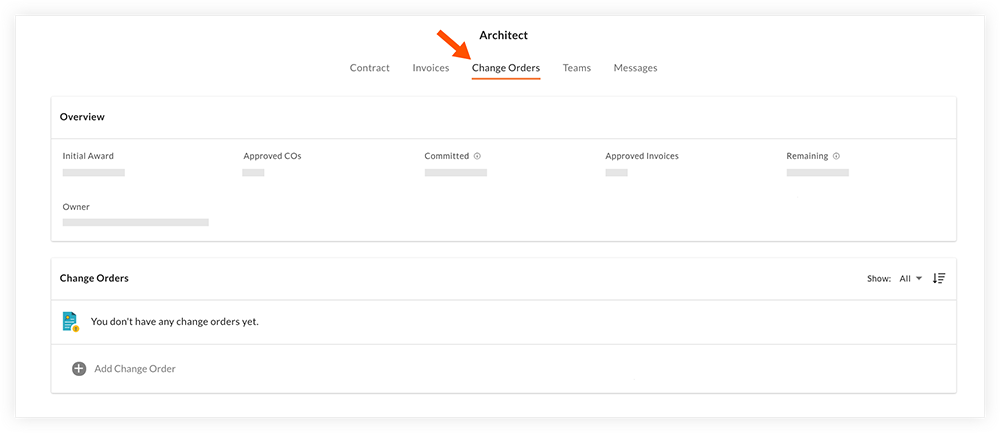
- Haga clic en + Añadir orden de cambio.

- Rellene los siguientes campos según sea necesario:
- Número: A la orden de cambio se le asigna automáticamente un número.
- Título: Introduzca un título para la orden de cambio.
- Importe: Introduzca el importe de la orden de modificación.
- Fecha: Introduzca la fecha en la que presenta la orden de cambio.
- Desglose de costes: Si esta opción está disponible para el proyecto, puede hacer clic en el botón ON
 para enviar una orden de cambio con los costes desglosados. Consulte Presentar una orden de cambio desglosada a continuación.
para enviar una orden de cambio con los costes desglosados. Consulte Presentar una orden de cambio desglosada a continuación. - Descripción: Introduzca una descripción para la orden de cambio.
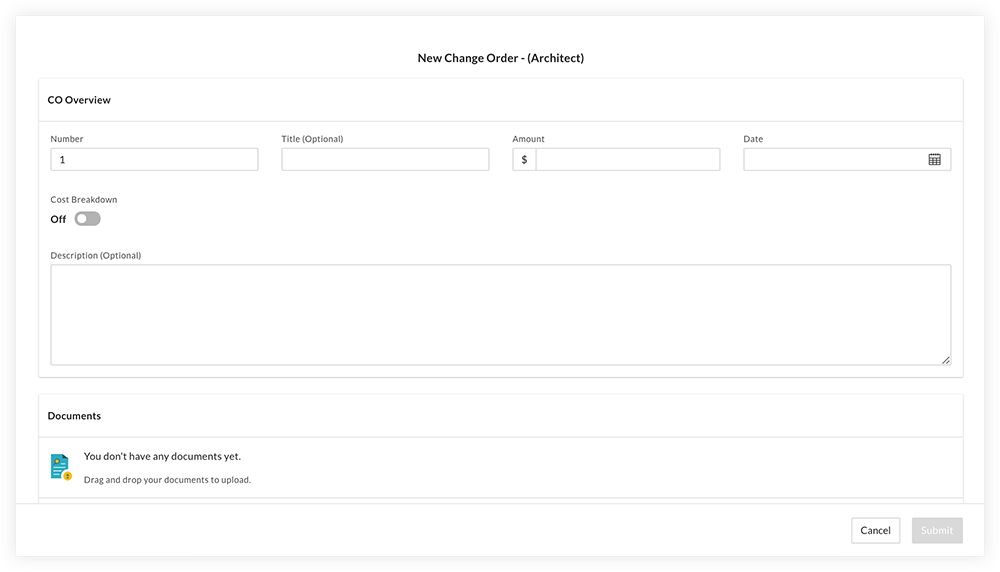
- Opcional: Haga clic en Add Document para cargar cualquier documentación necesaria en la sección de Documentos.
- Haga clic en Enviar.
Nota: El equipo de la Sala de Contratación será notificado de su presentación por correo electrónico. Después de que revisen la orden de cambio, se le notificará si ha sido aprobada o rechazada.
Opcional: Presentar una orden de cambio desglosada
Importante
El ajuste "Desglose de costes" sólo está disponible si está habilitado para la cuenta del equipo propietario en Procore. Póngase en contacto con su interlocutor si tiene alguna duda.- Introduzca toda la información pertinente en la sección "Resumen de la OC", incluyendo el número de la OC, el título, la fecha y la descripción.
- Haga clic en el botón Desglose de costes en la posición ON
 .
.
Nota: Una vez activada esta opción, ya no podrá introducir un importe global para la orden de cambio. - En la sección "Detalles de la OC", introduzca los importes en dólares de cada una de las partidas del contrato.
- Opcional: Haga clic en Add Document para cargar cualquier documentación necesaria en la sección de Documentos.
- Haga clic en Enviar.
Nota: Para revisar los costes desglosados de una orden de cambio enviada, desplácese a la sección Detalles de los costes.
Demostración
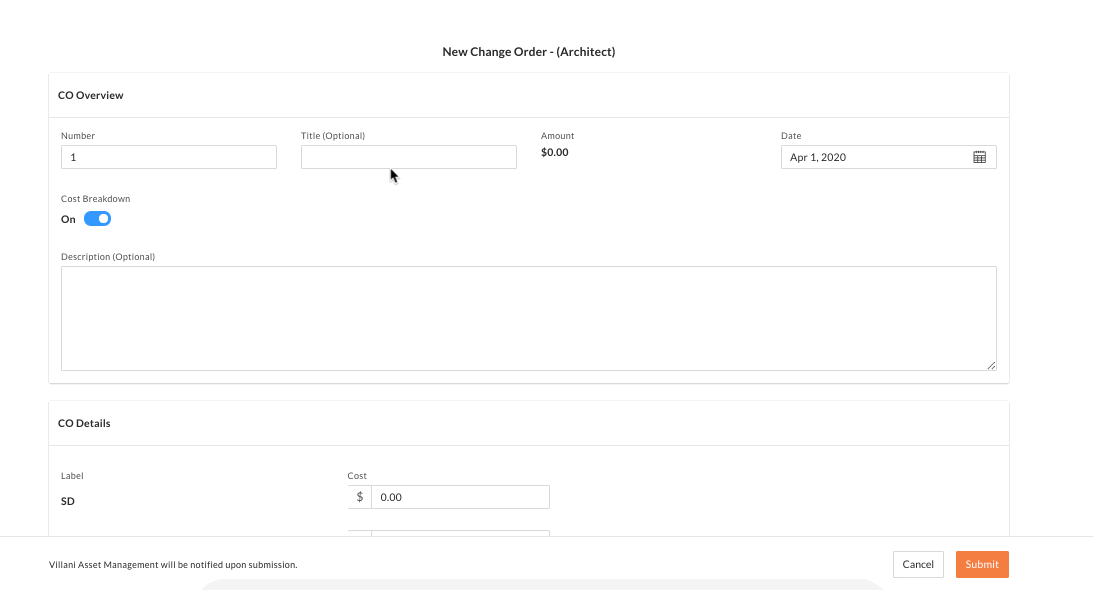 |

